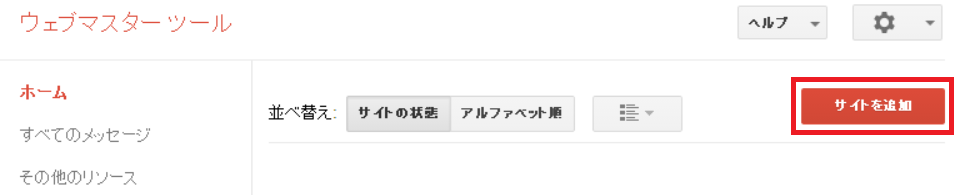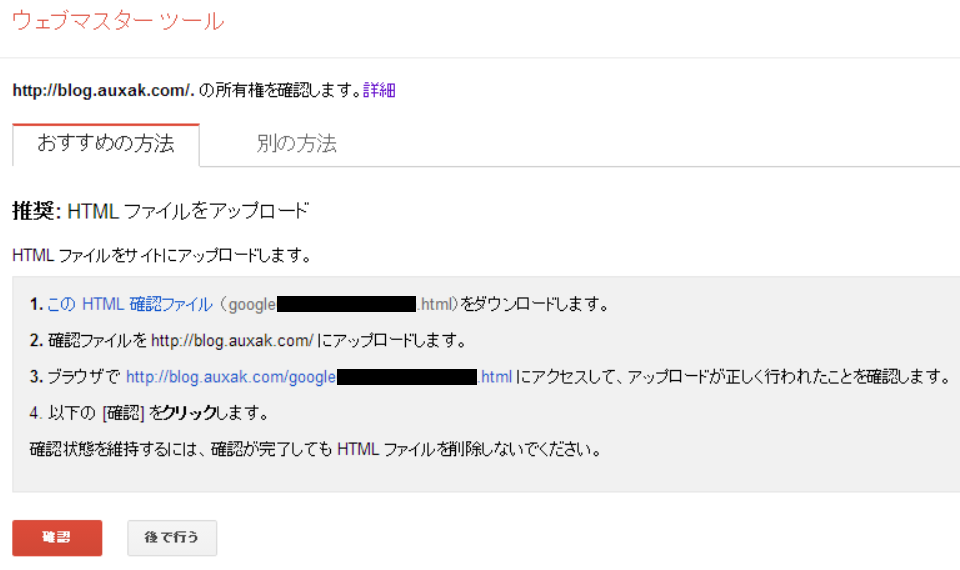Google ウェブマスターツールにauxak blogをしてみようと思います。
Google ウェブマスターツールは、Googleが提供する無料のサービスです。サイト登録することでGoogleの検索結果に表示されやすくなったりgoogleが所有するサイトへのアクセスデータ等を入手してウェブ解析に役立てることが出来ます。
ウェブマスターツールの公式ヘルプに寄ればサイト登録により以下のことが出来るようになるそうです。
Google 検索結果でのサイトのパフォーマンスを監視できます
- 必ず Google が自分のコンテンツにアクセスできるようにする
- クロール対象の新しいコンテンツを送信し、検索結果に表示したくないコンテンツを削除する
- 人目を引く検索結果を提供するコンテンツを作成し、監視する
- 検索パフォーマンスへの影響を最小限に抑えながらサイトを維持する
- マルウェアやスパムの問題を監視し、解決することでサイトを常に正常な状態に維持する
Google 検索や世界中のユーザーからサイトがどのように見えているかを知ることができます
- 自分のサイトがどのようなクエリで検索結果に表示されているか?
- 一部のクエリが他のクエリよりも自分のサイトへのトラフィックを増やす結果となっているか?
- 商品の価格、会社の連絡先情報、イベントがリッチ検索結果で強調されているか?
- どのサイトが自分のウェブサイトにリンクしているか?
- モバイル サイトがモバイルで検索するユーザーに対して適切に表示されているか?
※Google ウェブマスターツールに関する詳細は、Googleの公式ヘルプを「Google ウェブマスターツールとは」を覗いて見て下さい。
それでは、サイト登録を進めて始めていきます。
まず、Google ウェブマスターツールにアクセスします。Google ウェブマスターツールを利用するためにはGoogle アカウントでログインする必要があります。google アカウントを持っていない場合は事前に準備しておいてください。
ホーム内の[サイトを追加]ボタンをクリックします。
追加したいサイトのURLを入力します。
サイトの追加が完了するとそのサイトの所有権の確認を行う必要があります。
確認方法には、次の方法が提供されています。
- HTMLファイルをアップロード (HTML ファイルをサイトにアップロードします)
- HTMLタグ (メタ タグをサイトのホームページに追加します)
- ドメイン名プロバイダ (ドメイン名プロバイダにログインします)
- Google アナリティクス (Google アナリティクス アカウントを使用します)
- Google タグマネージャ (Google タグマネージャ アカウントを使用します)
auxak blogでは、Googleが推奨するHTMLをファイルをアップロードする方法を採用しました。
あとは、画面の指示に従いダウンロードしたHTMLファイルをサイトにアップロードしていけば所有権の確認は完了です
以上で、サイトは無事にGoogle ウェブマスターツールに登録することが出来ました。